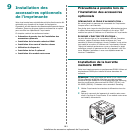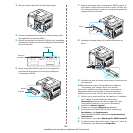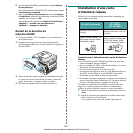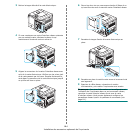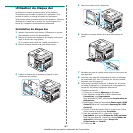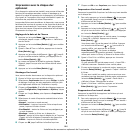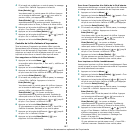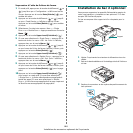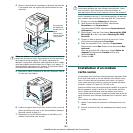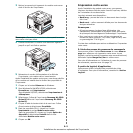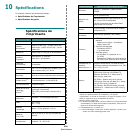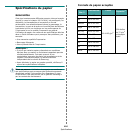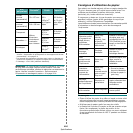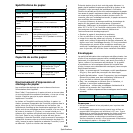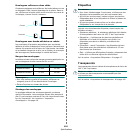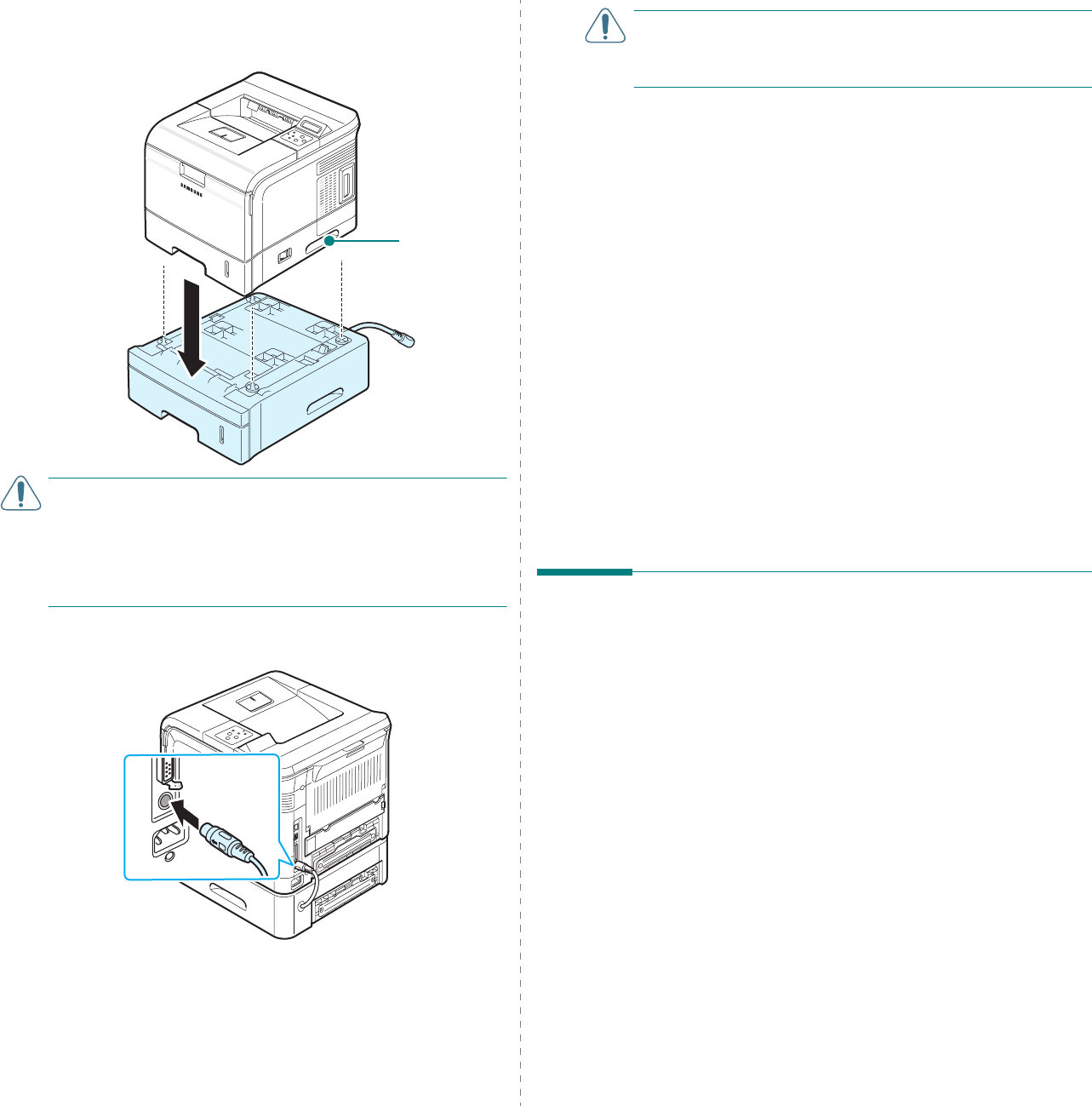
Installation des accessoires optionnels de l’imprimante
9.9
4
Placez l’imprimante sur le plateau en alignant les pieds de
l’imprimante avec les repères de positionnement du bac
optionnel.
M
ISE
EN
GARDE
:
Le poids de 23 kg de l’imprimante inclut la
cartouche de toner et le bac. Soyez prudent lors des opérations
de levage et de manipulation. S’il s’avère nécessaire de
déplacer l’imprimante, effectuez cette opération à deux. Aidez-
vous des poignées comme indiqué sur la figure (voir page 1.3).
Toute tentative individuelle pour soulever l’imprimante risque
d’entraîner des blessures au niveau du dos.
5
Branchez le câble d’interface du bac au connecteur situé à
l’arrière de l’imprimante.
6
Insérez du papier dans le bac Pour remplir le bac, suivez la
même procédure que pour le bac d’alimentation standard.
Reportez-vous à la page 2.4.
7
Rebranchez le cordon d’alimentation et les câbles, puis
mettez l’imprimante sous tension.
Des poignées
de levage sont
situées dans la
partie
inférieure sur
chaque côté de
l’imprimante.
M
ISE
EN
GARDE
:
Ne retirez pas le bac standard de
l’imprimante pendant que vous utilisez le bac optionnel 2 pour
une impression. Vous risqueriez en effet de provoquer un
bourrage papier. Utilisez le bac optionnel 2 avec le bac standard.
Après l’installation du bac 2, vous devez spécifier les bacs qui
sont installés dans la fenêtre des propriétés de l’imprimante.
1
Cliquez sur le bouton
Démarrer
de Windows.
2
Sous Windows 9x/Me/NT4.0/2000, sélectionnez
Paramètres
, puis
Imprimantes
.
Sous Windows XP/2003, sélectionnez
Imprimantes et
télécopieurs
.
3
Sélectionnez l’icône de l’imprimante
Samsung
ML-3560
Series
PCL 6
ou de l’imprimante
Samsung
ML-3560
Series
PS
.
4
Cliquez à l’aide du bouton droit de la souris sur l’icône
d’imprimante et sélectionnez
Propriétés
.
5
Dans les propriétés PCL 6, cliquez sur
Imprimante
.
Sélectionnez ensuite
Bac 2
dans la liste déroulante
Bac
optionnel
.
Dans les propriétés PS, cliquez sur l’onglet
Option du
dispositif
et sélectionnez
Installé
dans la liste
déroulante
Bac 2
.
6
Cliquez sur
OK
.
Installation d’un module
recto-verso
L’imprimante peut imprimer automatiquement des deux côtés
d’une feuille de papier si elle est équipée d’un module recto-
verso. On parle alors d’impression recto-verso. Le module
recto-verso optionnel prend en charge les formats de papier
suivants : Lettre US, Legal US, Folio US et A4.
Quand le module recto-verso optionnel est installé, le couvercle
de son logement, situé à l’arrière de l’imprimante, doit être
retiré. Quand vous effectuez une impression recto-verso,
l’imprimante éjecte en partie la page imprimée dans le bac de
sortie supérieur, puis l’attrape à nouveau pour imprimer l’autre
côté.
Pour installer un module recto-verso :
1
Mettez l’imprimante hors tension et débranchez tous les
câbles.
2
Enlevez la bande et tous les emballages du module recto-
verso.